Vi lever i multigadgetverdenen der en person hele tiden beveger seg mellom enheter og har filer spredt blant seg. Det er tider når du trenger noen sett med filer som eksisterte på en annen enhet du bruker. Vi trenger sømløse måter å flytte filer mellom enheter på. Hvis du bor i Apple-økosystemet, er det flere måter du kan bruke for å sikre at du har filene du trenger på enheten du har for hånden..
Her er de beste måtene å dele filer mellom iPhone, iPad og Mac
1. AirDrop
Det første alternativet du bør prøve er å bruke Apples opprinnelige løsning for filoverføring mellom enheter: AirDrop. Den grunnleggende forutsetningen for AirDrop er at deling av filer mellom enheter i nærheten skal være like enkelt som å dra og slippe filer til personene / enhetene på AirDrop-listen.
Men først må du sørge for at begge enhetene støtter AirDrop-funksjonen.
- Bytt til på Mac-en Finder og åpne menyen Gå. Du kan finne AirDrop (Kommando + Skift + R) -Alternativet på støttede enheter.
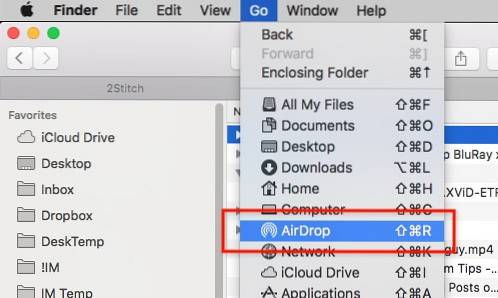
- Skyv opp på iOS-enhetene dine for å åpne Kommandosentral. AirDrop-ikonet vises hvis enheten din støttes.
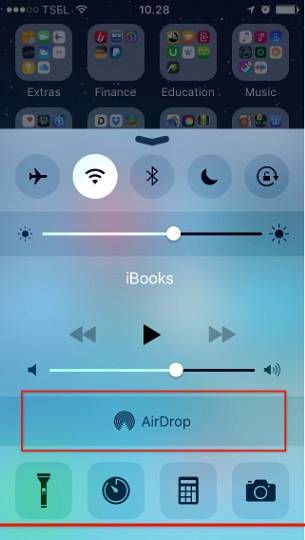
Vær oppmerksom på at funksjonen også er begrenset av maskinvaremodellen din. Eldre Mac før 2012-modellen kan ikke bruke AirDrop selv om programvaren støtter den.
For å sende elementer fra en Mac, dra og slipp filene til en av personen / enheten som vises i AirDrop-vinduet.
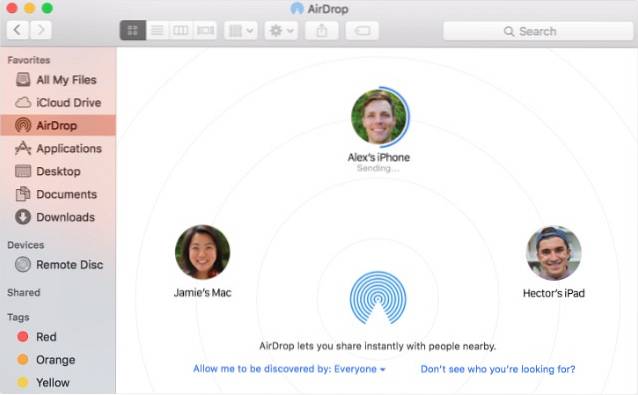
Bruk Dele alternativet hvis du vil sende filer fra iOS-enheter. Velg deretter destinasjonen din.
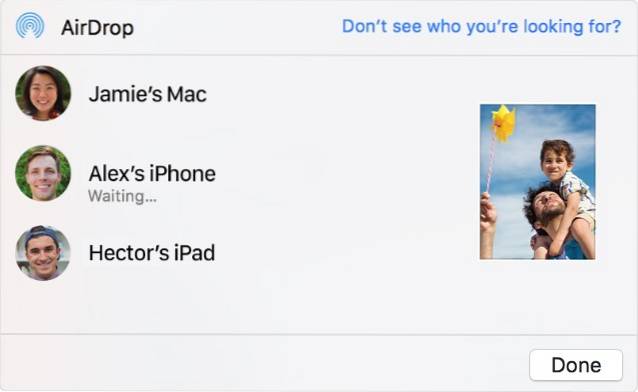
2. Handoff
Handoff er en del av Continuity-funksjonen som kobler alle enheter i Apples økosystem. Handoff lar deg jobbe med et dokument, e-post eller melding på en enhet og fortsette arbeidet i en annen. Handoff fungerer med Apple-apper som Mail, Safari, Maps, Meldinger, Påminnelser, Kalender, Kontakter, Sider, Tall og Keynote; med tillegg av noen tredjepartsapper.
For å bruke Handoff, må alle kompatible enheter koble til det samme WiFi-nettverket og ha Bluetooth slått på. Du kan se om det er et arbeid du kan fortsette fra en annen enhet ved å se på den lille Handoff-logoen på appikonet.
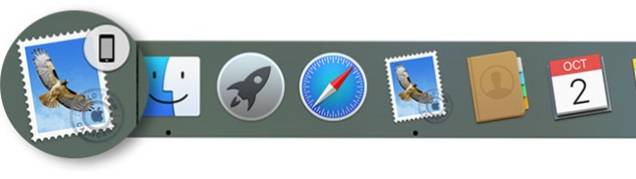
Handoff flytter ikke akkurat filer mellom Mac og iOS-enheter, men hvis målet ditt er å fortsette å jobbe med det, så kan Handoff passe regningen. Og i likhet med AirDrop, støttes ikke denne funksjonen av Mac før 2012.
3. iTunes Fildeling
En annen naturlig måte å dele filer mellom Mac og iOS er å bruke iTunes Fildeling. Denne metoden kan være mindre praktisk sammenlignet med andre metoder fordi det krever at du kobler iOS-enheten til Mac-en ved hjelp av en kabel. Men det er også raskere og mer stabilt, ettersom ingen trådløs tilkobling i dag kan øke hastigheten og stabiliteten til kabelforbindelsen ennå.
For å bruke iTunes Fildeling, må du åpne iTunes og koble iOS-enheten ved hjelp av kabelen som følger med den. Velg deretter den tilkoblede enheten fra enhetslisten, velg Appene fra sidefeltet, og bla til bunnen av hovedruten.
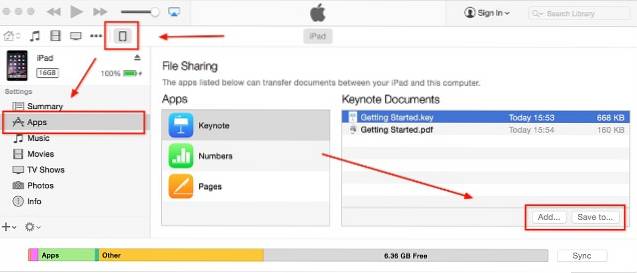
Her kan du se alle kompatible fildelingsapps, og du kan legge til filer i appene eller laste dem ned til din Macs lokale harddisk.
4. E-post, meldinger og andre direktemeldinger
Den mindre banebrytende måten å flytte filer mellom enheter på er å bruke e-post. Du kan legge ved filene i en e-post du sender til deg selv fra en enhet, og åpne e-posten og laste ned vedleggene på en annen enhet. Det er mindre greit og mindre praktisk; men metoden er enkel, tilgjengelig for praktisk talt alle, og den får jobben gjort.
Variasjonen av denne metoden er å sende filene til deg selv ved hjelp av Apples Messages eller andre Instant Messengers som WhatsApp og Telegram. Moderne IM-er har utviklet seg til et avansert meldingssystem som kan sende forskjellige typer filer. Noen - som Telegram - tar til og med funksjonen videre ved å legge til funksjoner som kryptering og selvdestruerende vedlegg.
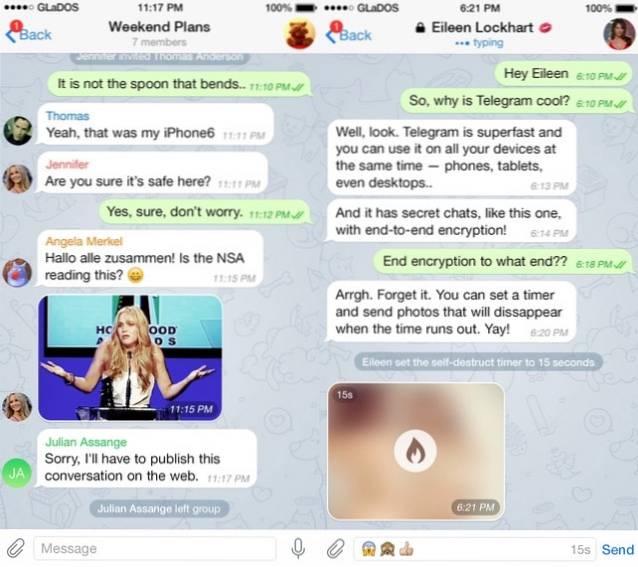
Men det er begrensninger for å bruke direktemeldinger til å sende filer. Den første handler om filtypen. De fleste chat-er begrenser funksjonen til mediefiler som bilder, lyder og videoer. En annen begrensning er i filstørrelsen, som vanligvis ikke er i nærheten av 100 Mb.
5. Teamkommunikasjonsapper
Mange teknologer hevdet at den neste utviklingen av kommunikasjonsmetoden ville være i form av teamkommunikasjonssystemer som Slack, Quip og Hipchat. Det som gjør disse tjenestene spioneringen som neste generasjon, er deres evne til å integrere andre tjenester i sine egne for å tilpasse og forbedre funksjonene i henhold til brukernes behov..
For eksempel, hvis en bruker trenger muligheten til å distribuere filer til andre teammedlemmer, kan han / hun enkelt integrere Dropbox-funksjonen, lagre filene i Dropbox-lagring og dele lenken til teammedlemmet. Alt gjøres med et enkelt opplastingsklikk.
Denne innstillingen er perfekt for vårt behov for å flytte filer mellom Mac og iPhone. Du kan sende filene ved hjelp av en av teamkommunikasjonsappene på din Mac, og åpne dem ved å bruke den samme appen på iPhone eller iPad eller en annen Mac, eller til og med andre datamaskiner / dingser med forskjellige OS, da disse appene fungerer på flere plattformer.
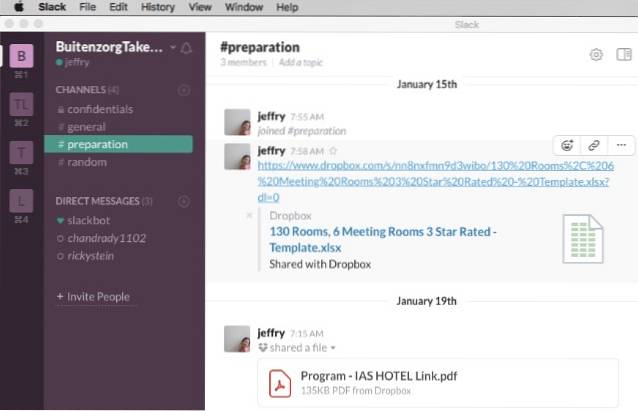
6. Deling av apper
Det er også apper som er spesielt bygget for å bygge bro over gapet mellom Mac og iOS. Disse delingsappene er perfekte for å flytte filer mellom disse enhetene. De krever vanligvis at brukerne kobler alle enhetene til samme WiFi / Bluetooth-nettverk. Da får brukeren en lokal URL, åpner den i en nettleser og bruker den til å dra og slippe filer mellom tilkoblede enheter.
Eksemplene på slike apper er gratis DeskConnect og Scribe. Begge appene krever at du installerer desktop- og mobilversjonen av appene på hver enhet du vil koble til. DeskConnect krever ikke at enheter har en direkte forbindelse til det samme nettverket, og det vil fungere selv om enhetene er skilt langt borte. Scribe bruker Bluetooth LE-teknologi - som er rask og bruker svært lite strøm - for å koble til enhetene. Så sørg for at enhetene dine støtter denne teknologien før du bruker Scribe.
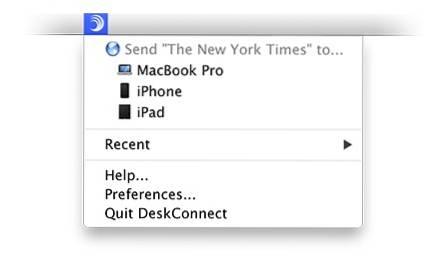
7. Cloud Storage Services
Skylager trenger ingen introduksjon. Teknologien for lagring og deling av filer på den eksterne serveren har fulgt med oss en stund nå at nesten alle som bruker digital teknologi allerede er kjent med den. Måten å bruke skylagring til å flytte filer mellom enheter er åpenbar: du lagrer filene dine i skyen på en enhet, og du laster ned filen på de andre enhetene.
Mens alle er kjent med Dropbox, Box, Google Drive, Microsoft One Drive og andre lignende tjenester, er det en tjeneste som heter Droplr som også kan være en rask måte å dele filer på. Du slipper filene i Droplr-menyraden, og du får koblingen du kan dele med andre enheter. Den gratis versjonen vil bare beholde filene i en begrenset periode, men det kan være bra å beholde distribusjonen av filene som finnes.
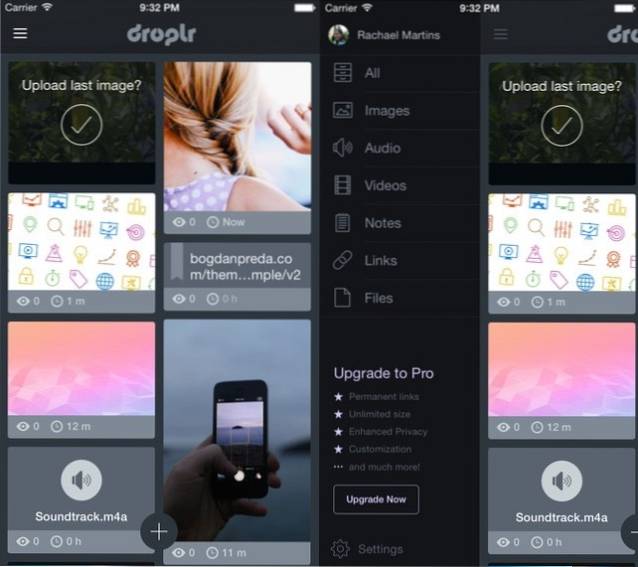
SE OGSÅ: 22 må ha apper for første gangs Mac-brukere
Så, hva er dine favorittmåter å flytte filer mellom Mac og iOS-enheter? Del din mening ved hjelp av kommentaren nedenfor.
 Gadgetshowto
Gadgetshowto



